¿Sabías que hay varios tipos de arranque de servicios de Windows aparte del automático, manual y desactivado?
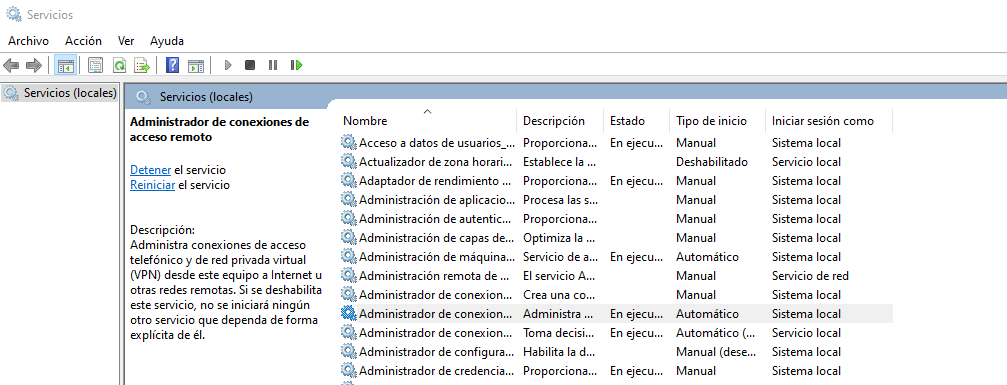
La mayoría de usuarios de Windows están familiarizados con los tipos de arranque básicos de los servicios: Automático, Manual y Desactivado. Sin embargo, el sistema operativo de Microsoft maneja internamente cinco tipos diferentes de arranque, cada uno con un propósito específico en el proceso de inicio del sistema.
Los 5 Tipos de Arranque de Servicios
Windows clasifica los servicios según su momento de carga durante el proceso de arranque, utilizando valores numéricos del 0 al 4:
| Valor | Tipo | Descripción |
|---|---|---|
| 0 | Boot | Carga durante el arranque del kernel |
| 1 | System | Carga durante la inicialización del sistema |
| 2 | Automatic | Carga automáticamente al iniciar Windows |
| 3 | Manual | Carga solo cuando se solicita |
| 4 | Disabled | Desactivado completamente |
Boot (Valor 0) - Los Servicios Críticos del Sistema
Los servicios de tipo Boot son los primeros en cargarse y son absolutamente críticos para el funcionamiento del sistema operativo. Estos servicios se inician durante la fase de arranque del kernel de Windows, antes incluso de que el sistema operativo esté completamente funcional.
Características principales:
- Momento de carga: Durante el arranque del kernel
- Criticidad: Extremadamente alta
- Fallo: Puede causar pantalla azul (BSOD) o impedir el arranque
- Visibilidad: No aparecen en la interfaz estándar de servicios
Ejemplos típicos:
- Controladores de disco duro: Necesarios para acceder al sistema de archivos
- Controladores de sistema de archivos: NTFS, FAT32, etc.
- Controladores de memoria virtual: Gestión de memoria del sistema
- Controladores de seguridad básicos: Componentes fundamentales de seguridad
Estos servicios son tan críticos que Windows no permite deshabilitarlos a través de la interfaz estándar, ya que hacerlo podría renderizar el sistema inoperativo.
System (Valor 1) - Servicios de Inicialización del Sistema
Los servicios de tipo System se cargan durante la fase de inicialización del sistema operativo, justo después de que el kernel esté funcionando pero antes de que Windows esté completamente operativo.
Características principales:
- Momento de carga: Durante la inicialización del sistema
- Criticidad: Muy alta
- Función: Preparar el entorno para otros servicios
- Dependencias: Muchos otros servicios dependen de estos
Ejemplos típicos:
- Servicios de red básicos: Configuración de red fundamental
- Servicios de autenticación: Sistemas de login y seguridad
- Servicios de registro: Gestión del registro de Windows
- Servicios de eventos: Sistema de logging del sistema
Estos servicios establecen la infraestructura básica que necesitan los servicios automáticos y las aplicaciones para funcionar correctamente.
Los Tipos Conocidos (Valores 2, 3 y 4)
Automatic (Valor 2)
Los servicios automáticos se inician cuando Windows está completamente cargado y son los que la mayoría de usuarios conocen. Incluyen servicios como Windows Update, antivirus, y otras aplicaciones que se ejecutan en segundo plano.
Manual (Valor 3)
Se inician solo cuando otra aplicación o servicio los solicita. Útil para servicios que no necesitan ejecutarse constantemente.
Disabled (Valor 4)
Completamente desactivados y no se pueden iniciar hasta que se cambie su configuración.
Consideraciones Importantes
⚠️ Advertencia: Los servicios de tipo Boot y System son críticos para el funcionamiento del sistema. Modificar o deshabilitar estos servicios puede causar:
- Fallos del sistema
- Pantallas azules (BSOD)
- Imposibilidad de arrancar Windows
- Pérdida de funcionalidad crítica
Problemas Comunes con Servicios Boot y System
Pantallas Azules y Fallos del Sistema
Los servicios de tipo Boot y System son tan críticos que cuando fallan pueden causar graves problemas:
- Pantallas azules (BSOD): Especialmente común con drivers de antivirus que se cargan en el arranque
- Sistema que no carga: Si un servicio Boot falla, Windows puede no arrancar completamente
- Bucles de reinicio: El sistema se reinicia constantemente al intentar cargar un servicio defectuoso
- Arranque lento: Servicios que tardan mucho en cargar pueden ralentizar significativamente el inicio
Casos Problemáticos Frecuentes:
- Drivers de antivirus: Muchos antivirus instalan drivers de tipo Boot/System que pueden causar conflictos
- Software de virtualización: VMware, VirtualBox, etc. instalan drivers de bajo nivel
- Software de backup: Algunos programas de respaldo instalan filtros de sistema
- Utilidades de disco: Software de particionado o cifrado
Script PowerShell para Listar Servicios Boot y System
Aquí tienes un script de PowerShell que consulta el registro para mostrar todos los servicios con tipo de arranque 0 (Boot) y 1 (System):
# Script para listar servicios Boot (0) y System (1) desde el registro
# Requiere permisos de administrador
Write-Host "=== SERVICIOS DE ARRANQUE BOOT Y SYSTEM ===" -ForegroundColor Yellow
Write-Host ""
# Función para obtener información del servicio
function Get-ServiceStartupInfo {
param($ServiceName, $StartType)
$ServicePath = "HKLM:\SYSTEM\CurrentControlSet\Services\$ServiceName"
$DisplayName = ""
$ImagePath = ""
$Description = ""
try {
if (Test-Path $ServicePath) {
$DisplayName = (Get-ItemProperty -Path $ServicePath -Name "DisplayName" -ErrorAction SilentlyContinue).DisplayName
$ImagePath = (Get-ItemProperty -Path $ServicePath -Name "ImagePath" -ErrorAction SilentlyContinue).ImagePath
$Description = (Get-ItemProperty -Path $ServicePath -Name "Description" -ErrorAction SilentlyContinue).Description
}
}
catch {
# Ignorar errores de acceso
}
return @{
Name = $ServiceName
DisplayName = if ($DisplayName) { $DisplayName } else { $ServiceName }
StartType = $StartType
ImagePath = if ($ImagePath) { $ImagePath } else { "N/A" }
Description = if ($Description) { $Description } else { "Sin descripción" }
}
}
# Buscar servicios Boot (0) y System (1)
$ServicesPath = "HKLM:\SYSTEM\CurrentControlSet\Services"
$BootServices = @()
$SystemServices = @()
Write-Host "Escaneando servicios en el registro..." -ForegroundColor Cyan
Get-ChildItem -Path $ServicesPath | ForEach-Object {
$ServiceName = $_.PSChildName
$ServicePath = $_.PSPath
try {
$StartValue = (Get-ItemProperty -Path $ServicePath -Name "Start" -ErrorAction SilentlyContinue).Start
if ($StartValue -eq 0) {
$BootServices += Get-ServiceStartupInfo -ServiceName $ServiceName -StartType "Boot (0)"
}
elseif ($StartValue -eq 1) {
$SystemServices += Get-ServiceStartupInfo -ServiceName $ServiceName -StartType "System (1)"
}
}
catch {
# Ignorar errores de acceso
}
}
# Mostrar servicios Boot
Write-Host ""
Write-Host "🔴 SERVICIOS BOOT (Tipo 0) - Críticos para el arranque del kernel" -ForegroundColor Red
Write-Host "================================================================" -ForegroundColor Red
Write-Host ""
if ($BootServices.Count -gt 0) {
$BootServices | Sort-Object Name | ForEach-Object {
Write-Host "Servicio: $($_.Name)" -ForegroundColor White
Write-Host " Nombre: $($_.DisplayName)" -ForegroundColor Gray
Write-Host " Ruta: $($_.ImagePath)" -ForegroundColor Gray
Write-Host " Descripción: $($_.Description)" -ForegroundColor Gray
Write-Host ""
}
Write-Host "Total de servicios Boot encontrados: $($BootServices.Count)" -ForegroundColor Yellow
} else {
Write-Host "No se encontraron servicios Boot." -ForegroundColor Yellow
}
# Mostrar servicios System
Write-Host ""
Write-Host "🟡 SERVICIOS SYSTEM (Tipo 1) - Inicialización del sistema" -ForegroundColor Yellow
Write-Host "========================================================" -ForegroundColor Yellow
Write-Host ""
if ($SystemServices.Count -gt 0) {
$SystemServices | Sort-Object Name | ForEach-Object {
Write-Host "Servicio: $($_.Name)" -ForegroundColor White
Write-Host " Nombre: $($_.DisplayName)" -ForegroundColor Gray
Write-Host " Ruta: $($_.ImagePath)" -ForegroundColor Gray
Write-Host " Descripción: $($_.Description)" -ForegroundColor Gray
Write-Host ""
}
Write-Host "Total de servicios System encontrados: $($SystemServices.Count)" -ForegroundColor Yellow
} else {
Write-Host "No se encontraron servicios System." -ForegroundColor Yellow
}
Write-Host ""
Write-Host "⚠️ ADVERTENCIA: Estos servicios son críticos para el sistema." -ForegroundColor Red
Write-Host " Modificarlos incorrectamente puede causar fallos del sistema." -ForegroundColor RedCómo Acceder y Administrar Servicios Boot/System
1. Desde el Editor del Registro (Regedit)
Para acceder manualmente a estos servicios:
1. Presiona Win + R, escribe "regedit" y presiona Enter
2. Navega a: HKEY_LOCAL_MACHINE\SYSTEM\CurrentControlSet\Services
3. Busca el servicio problemático
4. Modifica el valor "Start":
- 0 = Boot
- 1 = System
- 2 = Automatic
- 3 = Manual
- 4 = Disabled2. Desde Modo Seguro
Si el sistema no arranca debido a un servicio problemático:
1. Reinicia y presiona F8 o Shift+F8 durante el arranque
2. Selecciona "Modo Seguro"
3. Una vez en modo seguro, ejecuta el script PowerShell
4. Identifica el servicio problemático
5. Cambia su tipo de arranque a Manual (3) o Disabled (4)3. Desde PowerShell (Método Directo)
# Cambiar un servicio específico a Manual
Set-ItemProperty -Path "HKLM:\SYSTEM\CurrentControlSet\Services\NombreServicio" -Name "Start" -Value 3
# Cambiar un servicio específico a Disabled
Set-ItemProperty -Path "HKLM:\SYSTEM\CurrentControlSet\Services\NombreServicio" -Name "Start" -Value 44. Herramientas de Diagnóstico
- msconfig: Permite deshabilitar servicios de inicio
- System Configuration: Herramienta gráfica para gestionar arranque
- Event Viewer: Para ver errores relacionados con servicios
Recuperación de Problemas de Arranque
Pasos para Diagnóstico:
- Identificar el problema: Usar Event Viewer para ver errores
- Ejecutar el script: Listar todos los servicios Boot/System
- Revisar cambios recientes: ¿Se instaló nuevo software?
- Probar en modo seguro: Desactivar servicios sospechosos
- Restaurar sistema: Si es necesario, usar puntos de restauración
Servicios Comúnmente Problemáticos:
- Antivirus: Avast, AVG, Norton (drivers de filtro)
- Virtualización: VMware, VirtualBox (drivers de red/disco)
- Backup: Acronis, Symantec (filtros de sistema)
- Utilidades: CCleaner, IObit (drivers de sistema)
Conclusión
Los servicios Boot y System son el corazón del arranque de Windows. Aunque no son visibles en la interfaz estándar, su correcta gestión es crucial para un sistema estable. El script PowerShell proporcionado te permite identificar y diagnosticar problemas con estos servicios críticos.
Recuerda: Siempre crea un punto de restauración antes de modificar servicios de tipo Boot o System, ya que un cambio incorrecto puede dejar tu sistema inoperativo.
💬 Anímate a dejar tu duda, sugerencia o comentario relacionado con este artículo. ¡Te leo!